문제 및 끌어오기 요청 정보
문제를 사용하여 프로젝트에 중요한 아이디어, 버그, 작업 및 기타 정보를 추적할 수 있습니다. GitHub Desktop을(를) 사용하여 프로젝트 리포지토리에서 문제를 만들 수 있습니다. 문제에 대한 자세한 내용은 문제 정보을(를) 참조하세요.
분기를 만들고 프로젝트의 파일을 변경한 후 끌어오기 요청을 만들 수 있습니다. 끌어오기 요청을 사용하면 변경 내용을 프로젝트에 병합하기 전에 변경 내용을 제안, 토론 및 반복할 수 있습니다. GitHub Desktop을(를) 사용하여 프로젝트 리포지토리에서 끌어오기 요청을 만들 수 있습니다. 끌어오기 요청에 관한 자세한 내용은 끌어오기 요청 정보을(를) 참조하세요.
필수 조건
끌어오기 요청을 만들기 전에 GitHub의 분기에 변경 내용을 푸시해야 합니다.
- 로컬 분기에서 변경 내용을 저장하고 커밋합니다. 자세한 내용은 GitHub Desktop에서 프로젝트 변경 내용 커밋 및 검토을(를) 참조하세요.
- 로컬 커밋을 원격 리포지토리에 푸시합니다. 자세한 내용은 GitHub Desktop에서 GitHub에 변경 내용 푸시하기을(를) 참조하세요.
- 현재 분기를 GitHub에 게시합니다. 자세한 내용은 GitHub Desktop에서 분기 관리하기을(를) 참조하세요.
문제 만들기
-
메뉴 모음에서 리포지토리를 선택한 후, GitHub에 관한 이슈 만들기를 선택하세요.
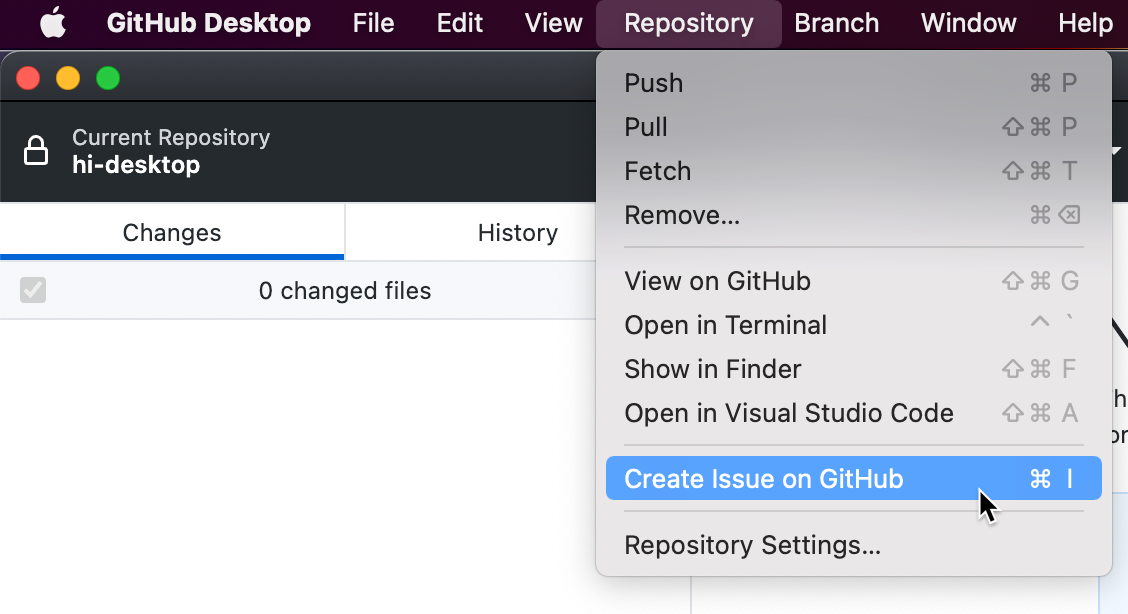
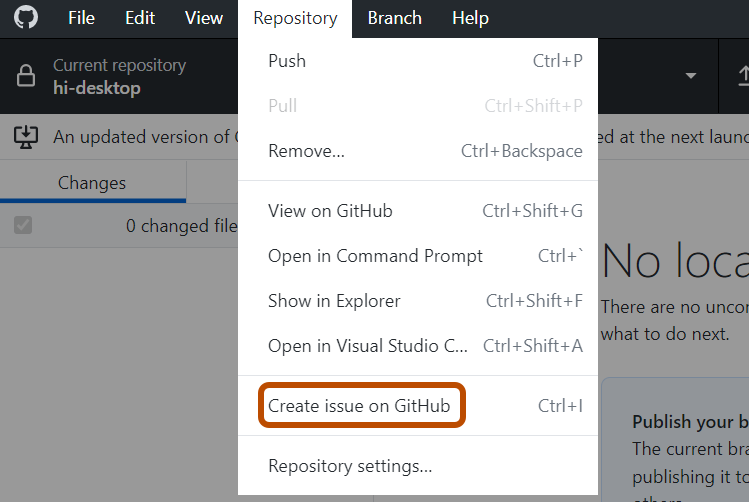
-
GitHub에서 시작을 클릭하여 문제 템플릿을 열거나 빈 문제 열기를 클릭합니다.
Note
현재 리포지토리에서 문제 템플릿을 사용할 수 없는 경우 GitHub Desktop은 GitHub의 빈 문제로 안내합니다.
끌어오기 요청 만들기
-
** 끌어오기 요청 미리 보기**를 선택하세요. GitHub Desktop에서 현재 분기와 베이스 분기 간의 변경 내용 차이를 보여 주는 미리 보기 대화 상자가 열립니다.
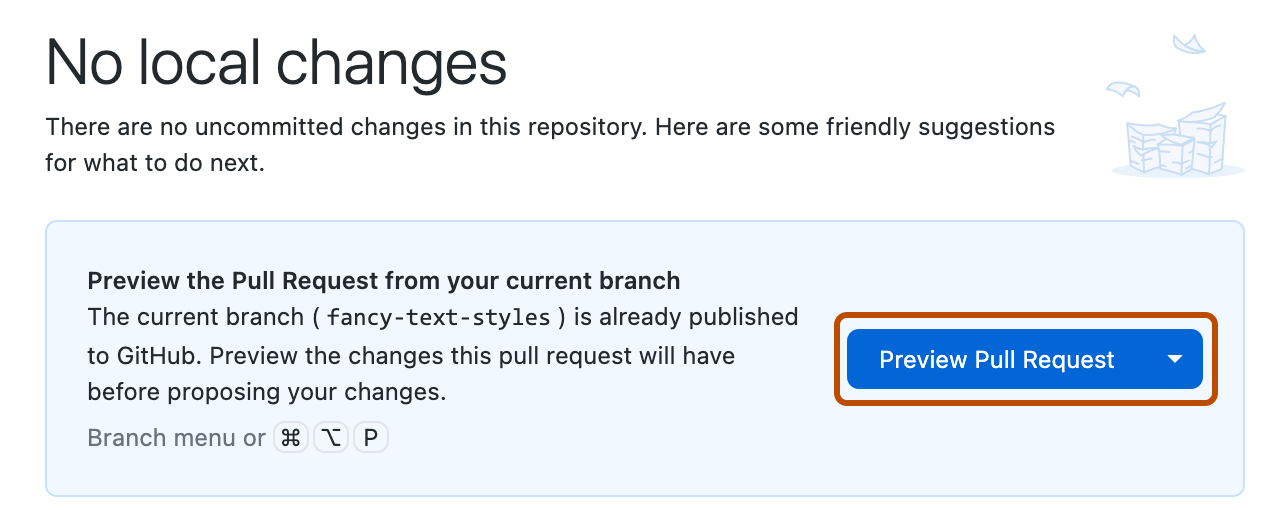
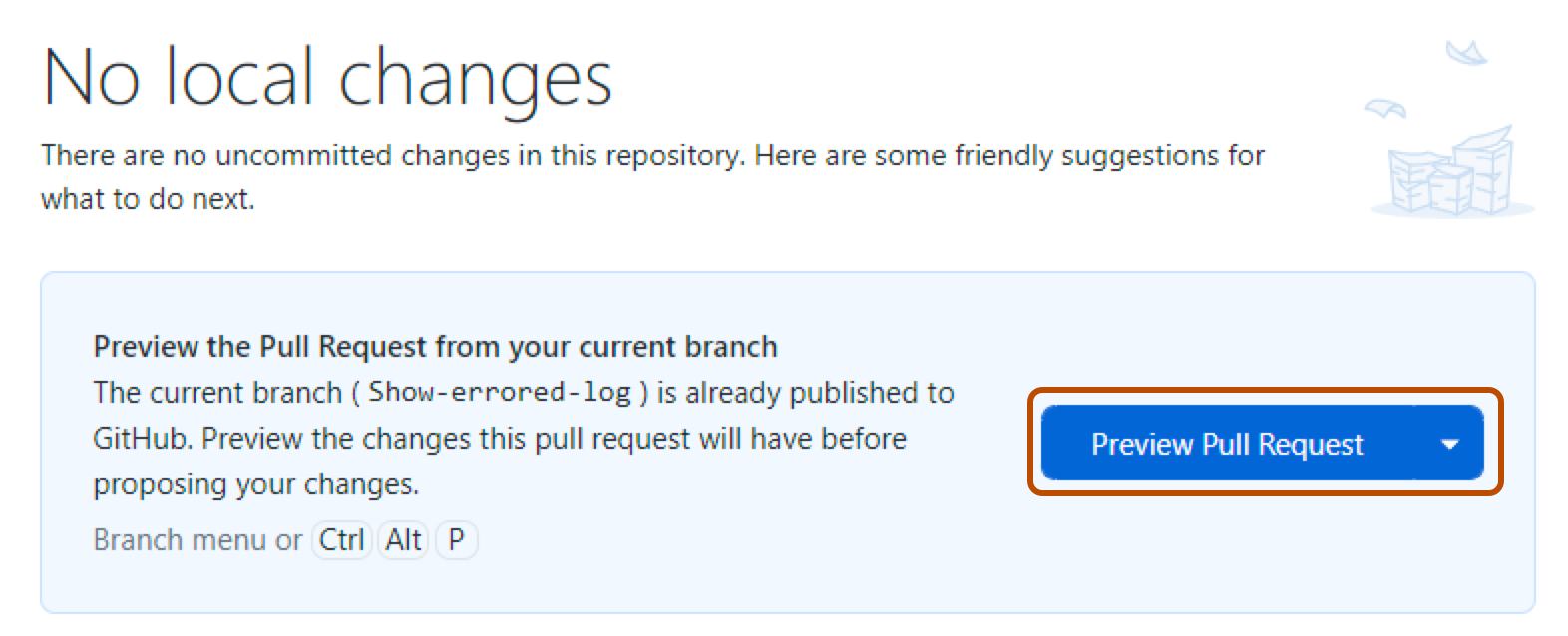
또는 GitHub(으)로 바로 이동하여 끌어오기 요청을 만들려면, 드롭다운 아이콘을 선택하고 끌어오기 요청 만들기를 선택하세요.
-
베이스의 분기를 확인하세요. 드롭다운 메뉴가 변경 내용을 통합하려고 한 분기인지 확인합니다. ‘끌어오기 요청 열기’ 대화 상자 창의 스크린샷
주황색으로 표시됩니다.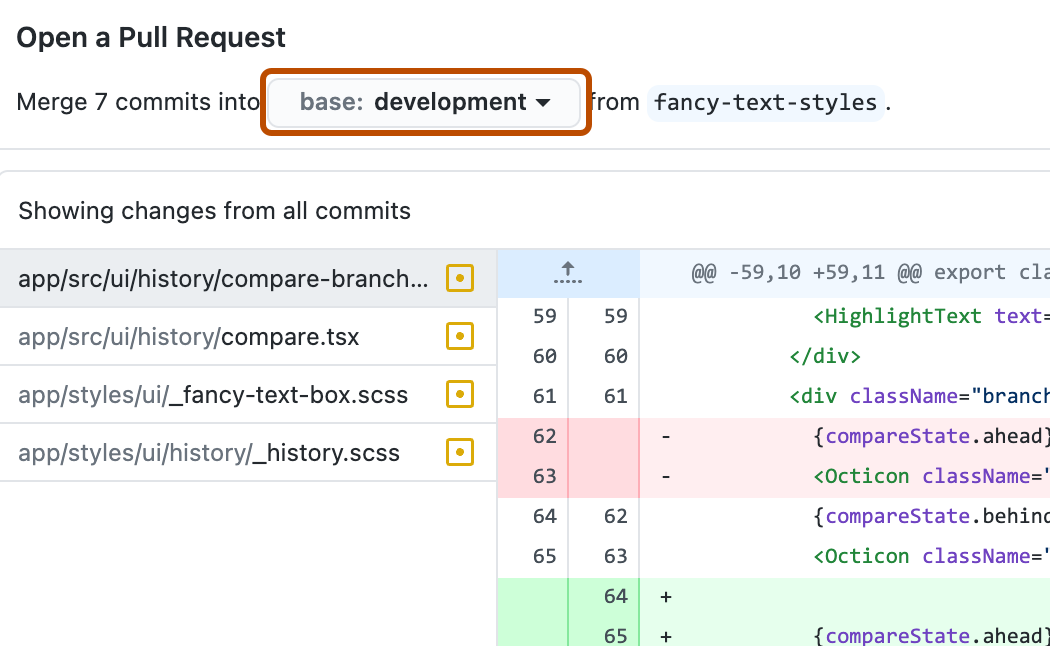
GitHub Desktop은(는) 현재 분기를 자동으로 베이스 분기와 통합할 수 있는지 여부를 알려 드립니다. ‘끌어오기 요청 열기’ 대화 상자 창의 스크린샷
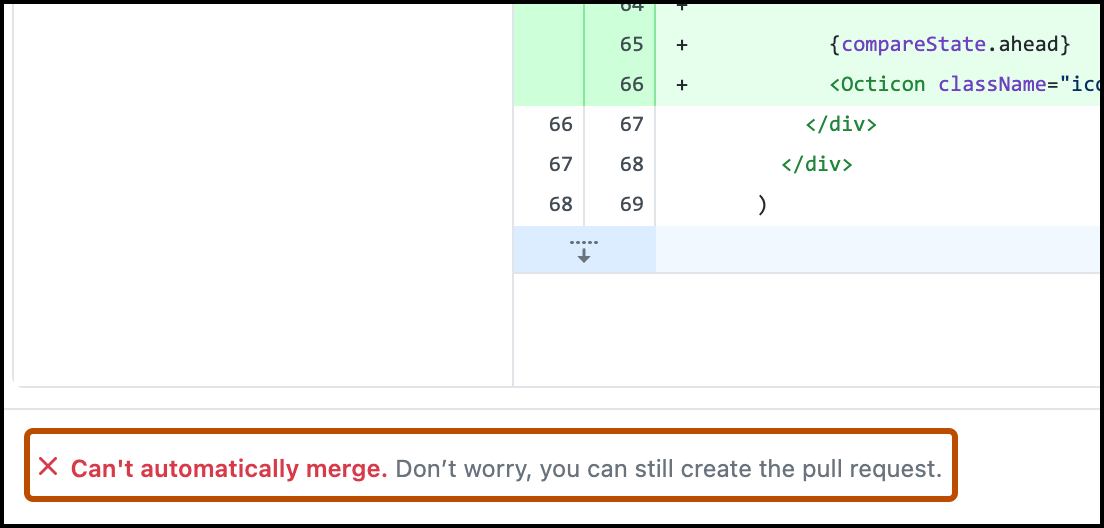
-
끌어오기 요청 만들기를 클릭합니다. GitHub Desktop이 기본 브라우저를 열어 GitHub로 이동합니다.
-
끌어오기 요청의 제목과 설명을 입력합니다.
-
검토할 준비가 된 끌어오기 요청을 만들려면 끌어오기 요청 만들기를 클릭합니다. 초안 끌어오기 요청을 만들려면 드롭다운을 사용하고 초안 끌어오기 요청 만들기를 선택한 다음, 초안 끌어오기 요청을 클릭합니다. 조직의 구성원인 경우 조직 소유자 초안 끌어오기 요청에 대한 액세스를 요청해야 할 수도 있습니다. 끌어오기 요청 정보을(를) 참조하세요.